convertir MPG / MPEG en MP4 avec une vitesse rapide et une qualité d'image / son de sortie élevée.
Effacez facilement et définitivement tous les contenus et paramètres de votre iPhone, iPad ou iPod.
Les vidéos iPhone ne se lisent pas : les 5 meilleures approches [2023]
 Mis à jour par Trisha Tamo / 25 juillet 2022 16:30
Mis à jour par Trisha Tamo / 25 juillet 2022 16:30L'iPhone d'Apple est l'un des meilleurs appareils que vous puissiez avoir. Il a les meilleures performances vous permettant de tout traiter de manière très fluide. Néanmoins, ces appareils ne sont pas parfaits et certains problèmes peuvent survenir lors de l'utilisation de cet appareil. Certains utilisateurs auraient déclaré avoir du mal à lire des vidéos sur leurs appareils iPhone. Êtes-vous dans la même situation ? Ne pas paniquer. Vous êtes au bon endroit pour lire. Ici, nous allons vous montrer les raisons et les meilleures solutions que vous pouvez effectuer pour réparer l'iPhone qui ne lit pas les vidéos.
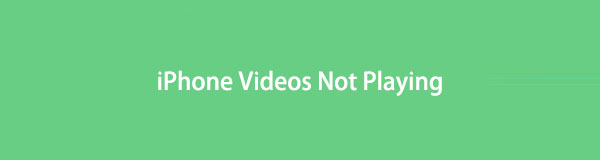

Liste de guide
Partie 1. Pourquoi les vidéos ne sont-elles pas lues sur mon iPhone ?
C'est frustrant lorsque vous voulez lire des vidéos sur votre appareil photo iPhone ou d'autres applications, et tout à coup, il ne jouera pas. Eh bien, il y a plusieurs raisons pour lesquelles ce problème se produit sur votre appareil. L'une des causes possibles pouvant déclencher cette erreur est l'activation de l'option Optimiser le stockage de l'iPhone. Lorsque vous activez cette fonctionnalité, elle optimise le stockage de votre iPhone et limite la quantité de stockage utilisée par votre pellicule. Par conséquent, vos vidéos se chargeront et prendront plus de temps à jouer.
Une autre raison pour laquelle vous ne pouvez pas regarder de vidéos sur votre iPhone est un problème avec une application spécifique que vous avez installée sur votre appareil. Cela peut être dû à un bogue dans l'application, ou vous devrez peut-être mettre à jour ou dépanner l'application, afin que vous puissiez lire et charger à nouveau votre vidéo. De plus, si vous rencontrez une lenteur ou un problème avec votre connexion Internet, cela peut empêcher la lecture de votre vidéo dans les applications.
Quelle que soit la raison pour laquelle vos vidéos iPhone ne se chargent pas ou ne sont pas lues, vous pouvez également essayer de résoudre ce problème de plusieurs manières. Passez à la partie suivante de cet article pour connaître ces méthodes.
Partie 2. 5 meilleures techniques pour réparer l'iPhone qui ne lit pas les vidéos
Lorsque vous avez fini d'identifier la cause de ce problème, découvrez les différentes approches que vous pouvez essayer pour lire à nouveau votre vidéo. Assurez-vous de suivre attentivement les instructions de chaque méthode pour résoudre le problème avec succès.
FoneLab vous permet de fixer l'iPhone / iPad / iPod du mode DFU, du mode de récupération, du logo Apple, du mode casque, etc. à un état normal sans perte de données.
- Résoudre les problèmes de système iOS désactivés.
- Extrayez les données des appareils iOS désactivés sans perte de données.
- C'est sûr et facile à utiliser.
Solution #1. Redémarrez l'iPhone
Lorsque vous redémarrez votre iPhone, vous autorisez l'actualisation des applications pendant que votre appareil est en cours d'exécution. Cette méthode s'est avérée efficace pour corriger les bogues et les problèmes sur votre appareil. Et donc, cela pourrait également vous aider à résoudre les problèmes de vidéo de votre iPhone qui ne sont pas lus.
Redémarrez l'iPhone avec le bouton d'accueil :
Étape 1Tout d'abord, maintenez enfoncée la touche Sommeil / réveil et Accueil touches simultanément.
Étape 2Ensuite, veuillez attendre que la diapositive pour éteindre apparaisse sur votre écran et faites-la glisser pour éteindre votre appareil.
Étape 3Maintenant, attendez 20 à 30 secondes pour allumer votre appareil. Pour allumer votre appareil, maintenez enfoncée la touche Sommeil / réveil bouton et relâchez-les lorsque le logo Apple apparaît.
Redémarrez l'iPhone sans le bouton d'accueil:
Étape 1Commencez par appuyer et maintenir enfoncé le Puissance et l'un ou l'autre des Volume clés.
Étape 2Ensuite, lorsque vous voyez la diapositive pour éteindre s'affiche sur votre écran. Et faites-le glisser. Attendez que votre appareil s'éteigne complètement.
Étape 3Ensuite, appuyez et maintenez le Puissance bouton. Enfin, veuillez patienter jusqu'à ce que le logo Apple s'affiche sur votre iPhone. Et relâchez la touche Marche / Arrêt.
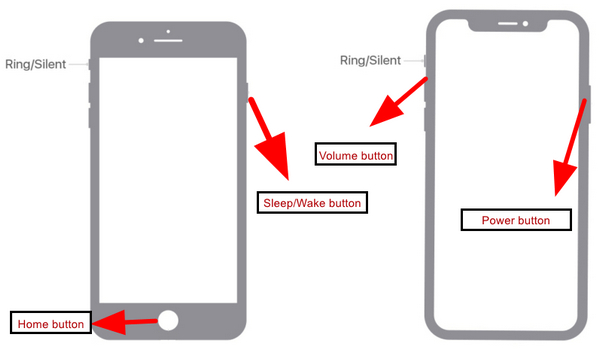
Si cette méthode ne répond pas à vos besoins, vous pouvez essayer une autre méthode.
Solution #2. Forcer la fermeture de l'application Photos
Si vous lisez une vidéo sur votre application iPhone Photos qui est mise en mémoire tampon pendant une longue période, le problème peut provenir de l'application. Par conséquent, vous forcer à fermer l'application peut vous aider à résoudre le problème et à permettre au contenu de se charger. Voici les étapes pour forcer la fermeture de l'application Photos.
Étape 1Tout d'abord, ouvrez la vue multitâche sur votre iPhone. Pour iPhone X et versions ultérieures, faites glisser le bas de votre écran. Et pour iPhone 7 et versions antérieures, vous pouvez appuyer deux fois sur le bouton Accueil.
Étape 2Enfin, fermez le Photos l'application en la faisant glisser vers le haut. Et c'est tout!
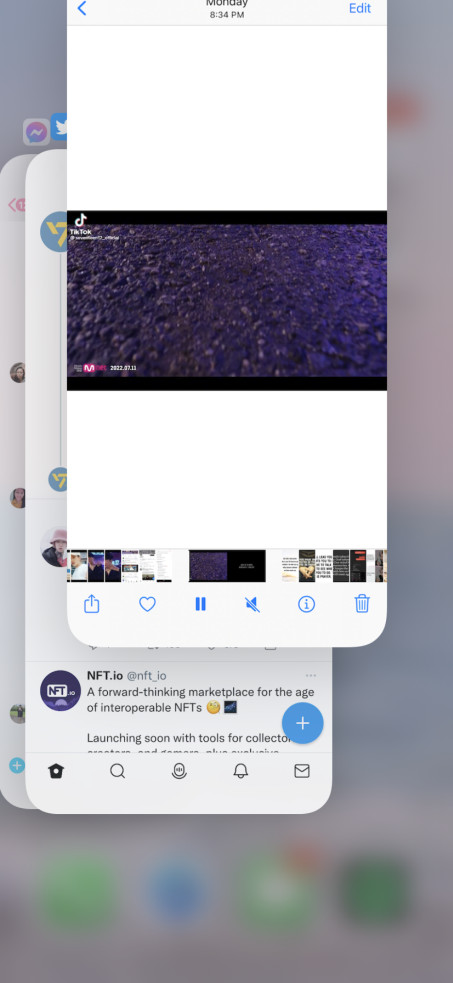
Si les vidéos de votre iPhone ne sont toujours pas lues, essayez de désactiver la fonction de stockage optimisé de l'iPhone si elle est activée.
Résolution #3. Désactiver l'optimisation du stockage de l'iPhone
Lorsque l'optimisation du stockage de l'iPhone est activée, vos vidéos seront automatiquement téléchargées sur votre iCloud, en particulier lorsque vous arrêtez d'utiliser votre iPhone pendant une longue période et que vous êtes connecté au Wi-Fi. De ce fait, pour réduire l'espace de stockage de votre iPhone, celui-ci va compresser la version de vos vidéos. Cela signifie que vous devez charger vos photos et vidéos pour les lire. Et pour désactiver cette fonctionnalité, vous devrez sélectionner Télécharger et conserver les originaux au lieu d'Optimiser le stockage de l'iPhone. Voici comment procéder :
Étape 1Ouvrez le Paramètres de votre iPhone.
Étape 2Ensuite, recherchez et sélectionnez Photos.
Étape 3Enfin, sélectionnez et appuyez sur Télécharger et conserver les originaux.
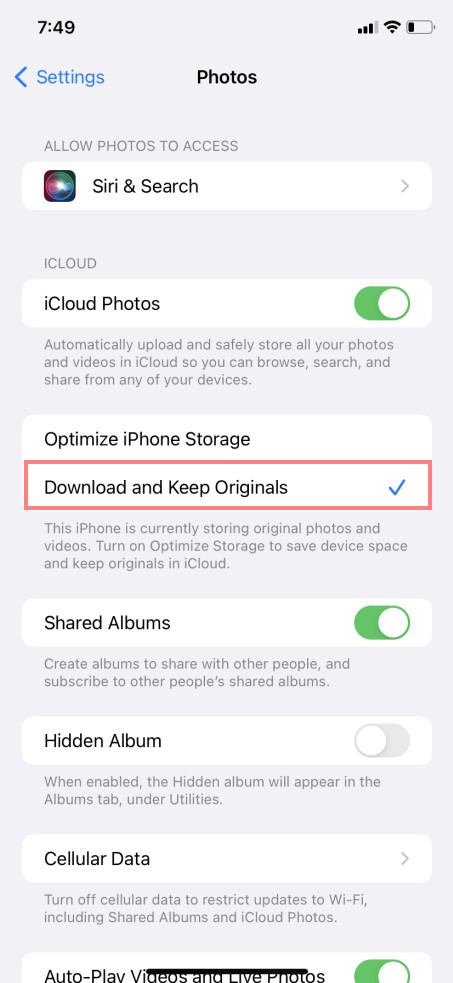
Maintenant, vous devez attendre patiemment que votre iPhone restaure les photos et vidéos originales enregistrées sur votre iCloud sur votre iPhone. Notez que cela peut prendre quelques heures.
FoneLab vous permet de fixer l'iPhone / iPad / iPod du mode DFU, du mode de récupération, du logo Apple, du mode casque, etc. à un état normal sans perte de données.
- Résoudre les problèmes de système iOS désactivés.
- Extrayez les données des appareils iOS désactivés sans perte de données.
- C'est sûr et facile à utiliser.
Solution #4. Désinstaller l'application tierce défectueuse
Si vous ne pouvez pas lire de vidéos sur une application tierce, vous devez supprimer l'application et la réinstaller sur votre appareil. Mais notez que cette méthode ne fonctionnera que si la vidéo que vous souhaitez regarder n'est pas sur votre application Photos. Il peut s'agir d'applications telles que Chrome, WhatsApp, etc. Parfois, des applications tierces peuvent empêcher la lecture de votre vidéo. Maintenant, essayez de le désinstaller et de le réinstaller en suivant ces étapes :
Étape 1Appuyez et maintenez l'application tierce qui empêche la lecture de votre vidéo.
Étape 2Ensuite, sélectionnez Supprimer l'application et confirmez-le dans la liste en choisissant Supprimer l'application option.
Étape 3Enfin, lavez le App Store et réinstallez l'application. Et c'est tout!
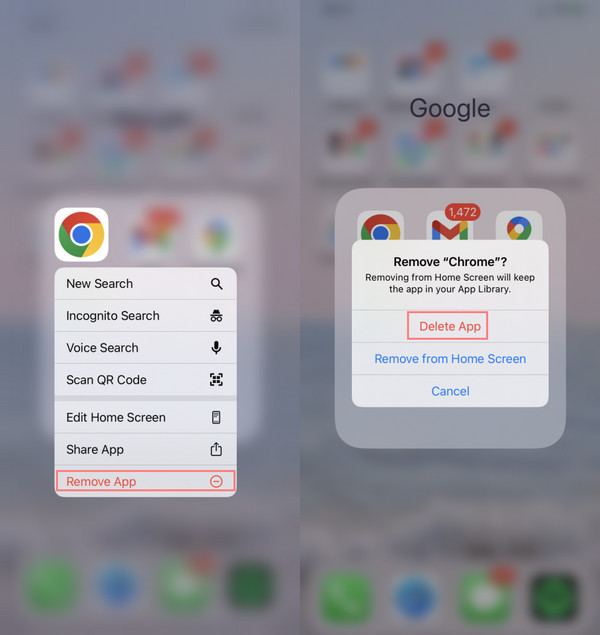
Maintenant, essayez de lire la vidéo que vous souhaitez regarder. Si, après avoir essayé toutes ces méthodes, aucune d'entre elles ne fonctionnait pour vous, le problème pourrait provenir de votre système iOS. Heureusement que nous avons un outil qui peut vous aider à résoudre ces problèmes pour vous ; c'est la récupération du système FoneLab iOS.
Solution #5. Récupération du système FoneLab iOS
En corrigeant toute anomalie sur votre appareil iOS, FoneLab iOS System Recovery est en effet un outil fiable et excellent pour cela. Si vous rencontrez des difficultés pour lire la vidéo que vous souhaitez regarder, votre appareil a probablement rencontré des erreurs système à l'origine de ce problème. Ainsi, avec l'aide de cette récupération du système iOS, vous pouvez le réparer. En fait, il vous permet également de sélectionner un mode de réparation pour votre appareil. De plus, il prend en charge à la fois Windows et Mac. De plus, c'est un programme sûr et facile à utiliser. Maintenant, corrigez les problèmes sur votre iPhone en suivant le didacticiel complet sur l'utilisation de cet outil ci-dessous.
FoneLab vous permet de fixer l'iPhone / iPad / iPod du mode DFU, du mode de récupération, du logo Apple, du mode casque, etc. à un état normal sans perte de données.
- Résoudre les problèmes de système iOS désactivés.
- Extrayez les données des appareils iOS désactivés sans perte de données.
- C'est sûr et facile à utiliser.
Étape 1Tout d'abord, téléchargez et installez FoneLab iOS System Recovery sur votre ordinateur.
Étape 2Sur l'interface principale de l'outil, sélectionnez et cliquez sur Restauration de Système iOS.

Étape 3Dans la fenêtre suivante, vous verrez les problèmes que vous pouvez résoudre à l'aide de ce programme. Et frappez le Accueil .

Étape 4Ensuite, sélectionnez le type de réparation que vous souhaitez pour les données de votre appareil iPhone. Et vérifiez votre sélection en cliquant sur le Confirmer .
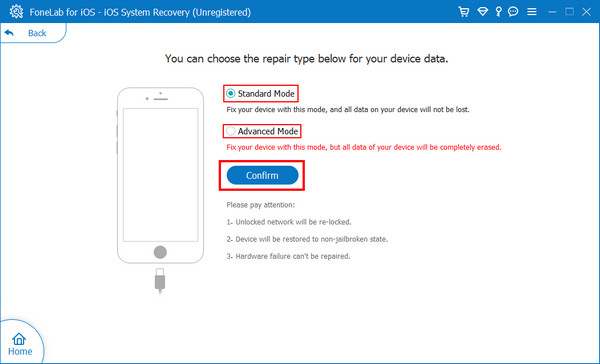
Étape 5Ensuite, suivez les instructions à l'écran qui apparaîtront afin de pouvoir réparer avec succès votre système iOS. C'est ça!
C'est ainsi que vous résolvez les problèmes avec votre système iOS. Si la vidéo de votre iPhone ne se charge pas ou ne se lit pas et que c'est à cause de votre système, résolvez tous les problèmes sur votre appareil avec ce programme. Vous pouvez en dépendre. Nous vous encourageons donc fortement à l'utiliser pour ce type de problème sur votre appareil iOS.
FoneLab vous permet de fixer l'iPhone / iPad / iPod du mode DFU, du mode de récupération, du logo Apple, du mode casque, etc. à un état normal sans perte de données.
- Résoudre les problèmes de système iOS désactivés.
- Extrayez les données des appareils iOS désactivés sans perte de données.
- C'est sûr et facile à utiliser.
Partie 3. FAQ sur les vidéos iPhone ne seront pas lues
1. Comment réparer YouTube ne jouera pas sur iPhone ?
Il existe en effet plusieurs méthodes que vous pouvez essayer pour résoudre ce problème. Tout d'abord, assurez-vous que votre application YouTube est mise à jour vers sa version récente. Ou vous pouvez également désinstaller l'application et la réinstaller. Une autre chose est de forcer sa fermeture. Enfin, vous pouvez également essayer la méthode alternative mentionnée dans ce post qui est la FoneLab iOS System Recovery.
2. Comment réparer l'iPhone qui ne lit pas les vidéos sur l'application Safari ?
Pour résoudre ce problème sur votre application Safari, vous pouvez essayer d'effacer les caches, les cookies, l'historique et les données de l'application sur votre iPhone dans l'application Paramètres. Une autre méthode consiste à effectuer un redémarrage sur votre iPhone. Ou essayez FoneLab iOS System Recovery, un outil qui peut vous aider à résoudre plusieurs problèmes sur votre appareil iOS.
Pour conclure, lorsque vous rencontrez des vidéos iPhone qui ne se lisent pas, vous pouvez essayer les 5 techniques mentionnées ci-dessus pour corriger ce type d'erreur. Pourtant, l'outil que nous vous recommandons sincèrement d'utiliser est FoneLab iOS System Recovery. Ce programme autonome peut vous aider à résoudre rapidement de nombreux problèmes avec votre système iOS. Néanmoins, la décision vous appartient toujours.
